Photoshop如何制作虚线描边文字效果
1、在Photoshop中选择文字工具,输入“虚线描边文字”,使用比较粗的字体。

2、当前保持文字工具,选中文字图层,在文字上右键单击,选择【转为形状】


3、切换到矩形工具(或者形状工具组里面的其它工具也可以),点击填充,设置填充色为【无颜色】

4、设置描边颜色为绿色,形状描边宽度为1点

5、选择一种描边线性,如果没有合适的可以选择更多选项,自定义线型。

6、通过设置不同的线型制作不同的虚线描边文字。

1、新建一个1像素 X 1像素的文档
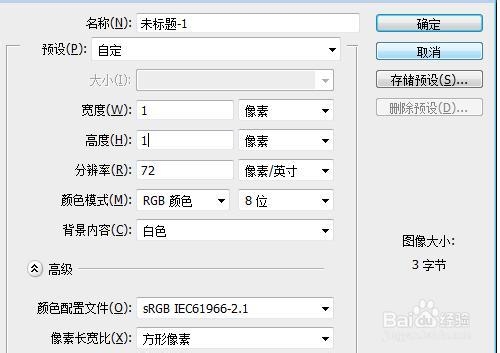
2、选择编辑菜单>定义画笔预设
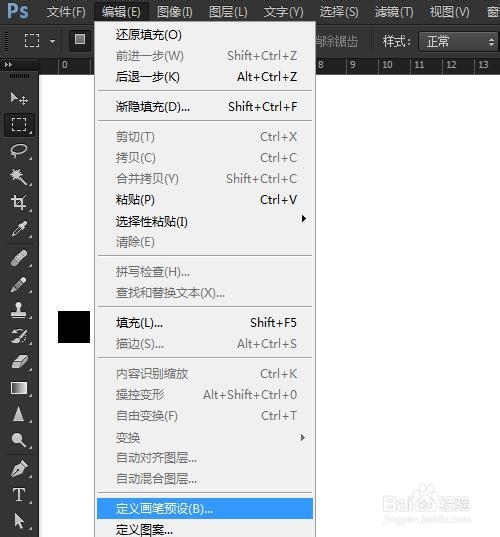
3、输入画笔名称

4、选择矩形选框工具在文字上右键单击,选择载入选区

5、新建一个文字描边图层

6、在提取的文字选区上右键单击,选择建立工作路径

7、输入最小值0.5

8、切换到画笔工具,在画笔面板中选择刚定义的1X1像素方形画笔,并设置画笔间距大点
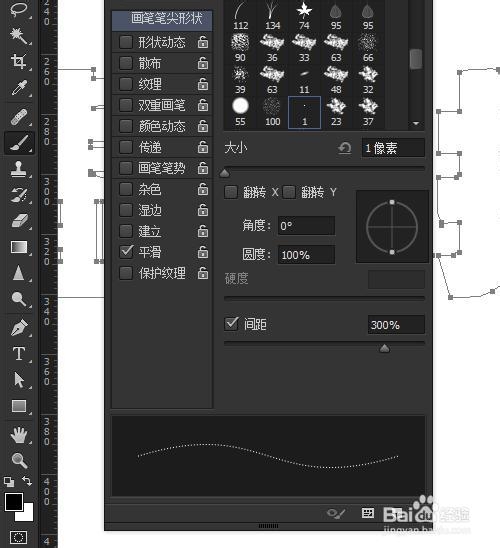
9、切换到钢笔工具,在路径上右键单击,选择描边路径。(记得设置前景色哦,描边是按照前景色来描的)

10、在描边路径中选择画笔描边

11、如果线型如太清楚可以多描几次边,描完边后,按Ctrl + Shift + H隐藏路径,看文字虚线描边效果制作出来了。

声明:本网站引用、摘录或转载内容仅供网站访问者交流或参考,不代表本站立场,如存在版权或非法内容,请联系站长删除,联系邮箱:site.kefu@qq.com。
阅读量:173
阅读量:62
阅读量:147
阅读量:100
阅读量:93